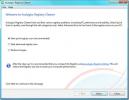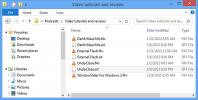Comment trouver le dossier Steam sur Windows 10
Lorsque vous installez des applications sur Windows 10, vous pouvez les installer n'importe où. Normalement, ils recommandent l'installation sur le lecteur C qui est où Windows s'installe par défaut. Dans de nombreux cas, vous pouvez installer une application ailleurs à quelques exceptions près. La vapeur n'est pas différente; vous pouvez l'installer sur le lecteur C ou l'installer sur un autre lecteur. Cela dit, si vous ne trouvez pas le dossier Steam après l'avoir installé, vous pouvez essayer de le trouver de différentes manières.
Avant de partir à la recherche du dossier Steam, vérifiez la racine de chaque lecteur de votre système. Ça devrait être là. Si ce n'est pas le cas, utilisez l'une des options ci-dessous.
Recherche Windows
La recherche Windows est le premier outil à essayer si vous ne trouvez pas le dossier Steam. Ouvrez Windows Search et entrez Steam. Il est très probable que l'application Steam apparaisse comme premier résultat, mais parcourez les autres résultats et élargissez le groupe de dossiers.

Vous devriez voir le dossier Steam. Cliquez dessus et il s'ouvrira dans l'Explorateur de fichiers. Vous pouvez copier le chemin depuis la barre d'emplacement.

Bibliothèque Steam
Si vous avez installé un jeu, il est très facile de trouver le dossier Steam. Ouvrez Steam et accédez à votre bibliothèque. Cliquez avec le bouton droit sur un jeu et sélectionnez Propriétés dans le menu contextuel.

Dans la fenêtre Propriétés, accédez à l'onglet Fichiers locaux et cliquez sur Parcourir les fichiers locaux. L'Explorateur de fichiers s'ouvrira là où les fichiers locaux du jeu sont stockés. Lisez le chemin dans la barre d’emplacement et vous pourrez trouver où se trouve votre dossier Steam.

Installer un jeu
Si vous n'avez pas de jeu installé et que vous n'avez que l'application, vous pouvez trouver où se trouve le dossier Steam en téléchargeant un jeu. Cela peut être n'importe quel jeu. Avant que le jeu ne commence à télécharger, vous obtiendrez une invite vous demandant où vous souhaitez l'installer. La liste déroulante Choisir l'emplacement répertorie, par défaut, le dossier Steam.

Les trois méthodes ci-dessus vous aideront à trouver le dossier Steam sur Windows 10. Si vous rencontrez des problèmes avec l'application Steam, c'est-à-dire qu'elle ne fonctionnera pas et que les deux dernières méthodes ne le sont pas quelque chose que vous pouvez utiliser, il est possible que l'application Steam ne soit pas installée sur votre système, ou qu'elle ait été corrompu.
Si l'application n'est pas installée mais que vous devez toujours trouver le dossier Steam, la recherche Windows peut encore vous aider. Assurez-vous qu'il est défini sur indexez tous vos disques puis utilisez-le pour rechercher le dossier.
Chercher
Messages Récents
Nettoyeur de registre Windows 7
Le registre Windows peut se boucher après des activités intenses et...
Newgen apporte Windows 8 Metro Desktop à Windows 7
Dans le passé, nous avons couvert deux applications qui apportent d...
Organiser automatiquement les films et sous-titres dans des dossiers respectifs en un seul clic
Personne n'a jamais dit que le nettoyage était amusant, mais il ne ...